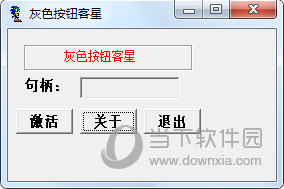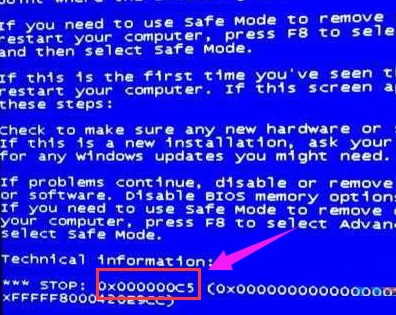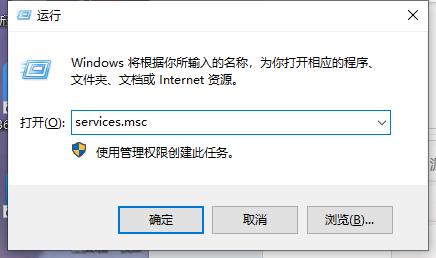citra模拟器中文破解版 _citra模拟器 v1970最新破解版下载
Citra模拟器是一款3DS平台的PC模拟器。很多朋友们小时候都是玩游戏机长大的,这些游戏机下载都被开发成了电脑上的模拟器,有FC、GBA和NDS等平台,这些模拟器的诞生给了众多玩家们回味童年经典游戏的可能。只需要游戏的ROM文件,知识兔这款模拟器就可以让玩家们在电脑上立刻体验3ds平台上的游戏,非常的方便。模拟器经过了很多代的发展,在兼容性和运行的流畅度上都得到了非常高的提升,而且知识兔对电脑的配置要求也越来越低,哪怕你的电脑配置不是非常好,知识兔也可以获得一个比较流畅的游戏运行速度。模拟器支持目前市面上所有的3DS平台的游戏,知识兔可以识别*.3ds、*.axf、*.cci等主流的3DS平台的游戏格式文件。在模拟器的设置中,玩家可以通过设置按键通过键盘来控制游戏中的人物角色。采用C++代码编写,它的兼容性也是非常好的,知识兔可以支持Windows、macOS和Linux等操作系统。知识兔这款citra模拟器最新破解版是目前市面上最新的canary1970,还包括了先前的canary1816、canary1550等版本。玩家按照下面的步骤进行设置后,就可以在电脑上运行3DS游戏了,找不到模拟器的朋友们不要错过下载哦。
citra模拟器怎么用
模拟器支持的游戏格式为*.3ds、*.3dsx、*.elf、*.axf、*.cci、*.cxi。
模拟器对电脑配置要求不高,显卡需支持OpenGL 3及以上。
1、在知识兔下载好模拟器的压缩包并解压,得到模拟器文件。
2、找到canary1970双击运行(这里知识兔小编以1970来举例,玩家可根据自己电脑的配置选择一个运行最快的版本)。
3、知识兔点击左上角的“文件”,在下拉菜单中选择“加载文件”。
4、找到游戏ROM存放的位置,知识兔选择打开就可以正常地玩游戏了。如果知识兔运行起来比较卡顿,知识兔可以根据下面的步骤进行自定义的设置。
citra设置流畅
1、在模拟器界面点击菜单栏的“模拟”,再点击倒数第二项“设置”进入设置页面。
2、设置的主要内容就是对图形和控制的设置,这里我们先点击左侧的“图形”,进行游戏图形的设置。
3、在增强性功能界面上,第一行是“internal resolution”内部分辨率的设置,这里我们一般默认即可,如果知识兔喜欢高画质的朋友们可以选择不同的分辨率,精度越高对电脑的要求也会越高。本页面的其他设置默认即可。
4、知识兔点击上方的“高级选项”选项卡,进入高级设置页面,这里我们将最后的两项取消勾选。如果知识兔电脑配置比较高的,知识兔也可以不用改动。
5、知识兔点击左侧的“控制”,进行模拟器的按键设置。有手柄的玩家可以忽略这一步。在这里你可以设置自己舒服的按键,或者可以在游戏中进行设置,这样就可以分得清哪个按键对应的作用了。
怎么设置中文
模拟器一般是跟随系统的语言,如果知识兔界面不是中文,按照以下步骤进行中文设置。
1、在模拟器界面点击菜单栏的“模拟”,再点击 “设置”进入设置页面。
2、我们点击左侧的“通用”,再点击上方的“界面”选项卡。
3、在界面的设置页面,我们可以看到“界面语言”的设置,将其改为“Chinese”中文即可。
联机教程
1、需要两个模拟器的客户端。
2、两个客户端所使用的存档文件夹要不同,这里其实是为了满足数据id不同的条件。
3、打开一个客户端建好房间之后,另一个客户端点直接连接房间,ip地址填自己电脑的ip地址,端口跟开房的端口一样,就可以完成联机了。
模拟器特色
1、精制的交互界面
浏览你的游戏集合通过一个漂亮的设置框导向菜单。扫描您的收藏后,游戏将按系统排序。该菜单支持缩略图和功能的各种动画背景。
2、跨平台的
citra可以在Windows、Mac OS X和Linux等常用平台上运行,还可以在苹果和安卓的平板电脑和手机上运行。除此之外,您还可以配置各种设置来优化结果。
3、高度可配置的
高级设置界面让你调整每一个可能的选项,关于游戏如何运行和显示。每个设置都有一个逻辑默认值,因此您可以立即启动和运行。
4、手柄自动配置
普通的手柄在插入时自动配置,就像一个真正的游戏机。理想的多人游戏时,朋友带来自己的游戏板。还可以手动配置手柄,为按钮组合分配特殊操作。
5、着色器
着色器是有效的图形过滤器,知识兔可以大大改善旧游戏的渲染,它们还可以用来复制旧CRT显示器的外观和感觉。你甚至可以把它们堆叠起来,创造出你自己的效果。可能性是无限的。
注意事项
1、Hardware Shader加速
在界面开启:模拟 > 设置 > 上方「图形」标签 >勾选 Hardware Shader、Accurate Geometry Shader
2、全屏幕
请按 F11 全屏幕,Esc 离开全屏幕。
3、安装 CIA 更新档
首先必须要有更新档的CIA 档案,然后知识兔在模拟器界面开启:文件 > 安装 CIA 即可。
4、知识兔将速度限制在 9999% 以下的任何速度
在界面开启:模拟 > 设置 > 上方「图形」标签 > 调整运行速度限制。
5、画面横向布局
按 F10 切换布局,Ctrl + Tab 交换 3DS 的上下画面。
6、读取 QR Code
在界面开启:模拟 > 设置 > 上方「Camera」标签 >Camera Image Source > Still Image > 「…」> 选取图片(Prompt before load 不勾选才能选图片选完后再勾选,没读到图片就重开模拟器)
配置要求
1、系统必须是win7 64位或win8 64位或win10 64位,32位无法运行。
2、保证显卡至少支持OpenGL3.2,确认显卡驱动安装无异常。设备管理器、显示适配器必须标记出显卡的具体型号。如果知识兔标记默认的显示适配器、通用的显示适配器的肯定不行。
3、运行库。安装前关闭杀毒软件和各种卫士,右键以管理员身份运行,单独勾选Microsoft Visual C++ 2013&2015,包括32位64位,其它项目都不要勾选。
下载仅供下载体验和测试学习,不得商用和正当使用。

![PICS3D 2020破解版[免加密]_Crosslight PICS3D 2020(含破解补丁)](/d/p156/2-220420222641552.jpg)